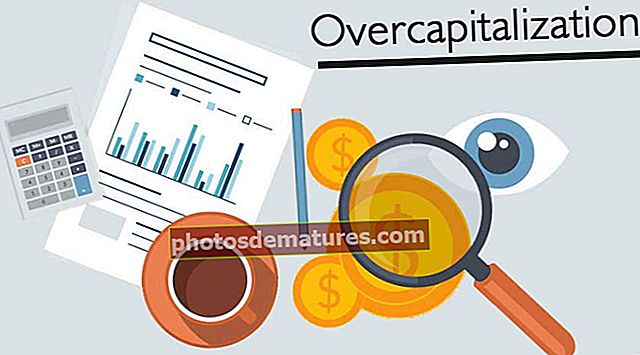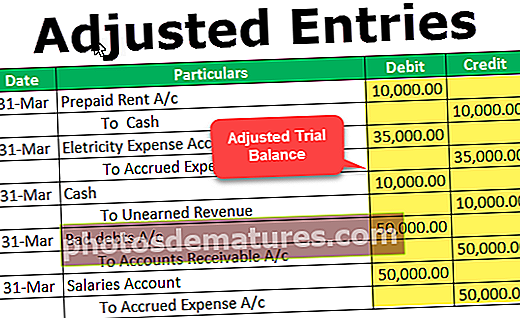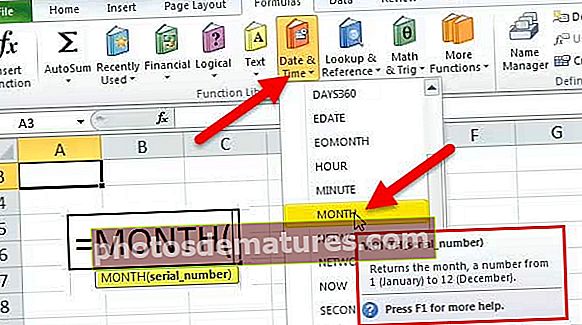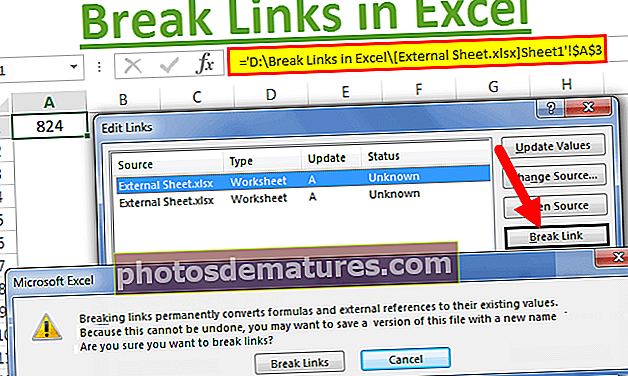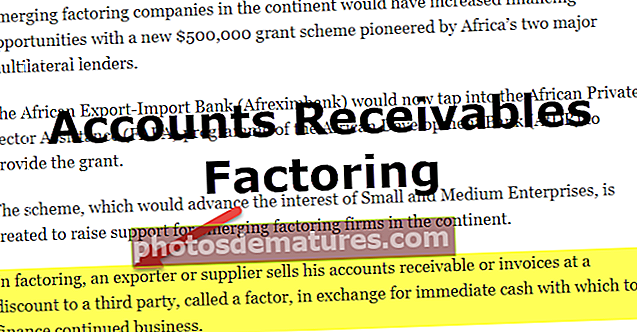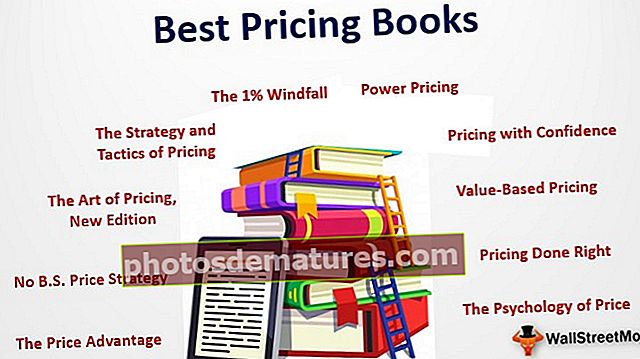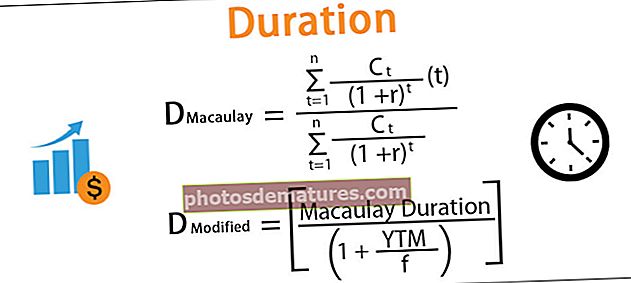ఎక్సెల్ లో సమయం తీసివేయండి | ఎక్సెల్ లో సమయాన్ని ఎలా తీసివేయాలి? | ఉదాహరణలు
ఎక్సెల్ లో సమయాన్ని ఎలా తీసివేయాలి? (ఉదాహరణలతో)
ఎక్సెల్ తో వేర్వేరు సమయం మరియు తేదీ విలువలను జోడించడం లేదా తీసివేయడం వంటి కార్యకలాపాలను నిర్వహించడం చాలా సులభం. సమయ విలువలను 24 గంటల కన్నా తక్కువ వ్యవకలనం కోసం, మేము ‘-’ ఆపరేటర్ను ఉపయోగించడం ద్వారా వీటిని సులభంగా తీసివేయవచ్చు. అయినప్పటికీ, వ్యవకలనంలో 24 గంటలు / 60 నిమిషాలు / 60 సెకన్లు దాటిన సమయ విలువలు ఎక్సెల్ విస్మరించబడతాయి. అటువంటి సందర్భాల్లో మేము అనుకూల సంఖ్య ఆకృతిని ఉపయోగిస్తాము.
మీరు ఈ వ్యవకలనం టైమ్ ఎక్సెల్ మూసను ఇక్కడ డౌన్లోడ్ చేసుకోవచ్చు - టైమ్ ఎక్సెల్ మూసను తీసివేయండిఉదాహరణ # 1
కొంతమంది విద్యార్థులచే అప్పగించిన ప్రారంభ సమయం మరియు ముగించే సమయాన్ని మాకు అందిస్తే (అనగా విద్యార్థులు అప్పగించిన పనిని ప్రారంభించి పూర్తి చేసే సమయాలను మాకు అందిస్తారు), మరియు అప్పగింతను పూర్తి చేయడానికి ఈ విద్యార్థులు తీసుకున్న మొత్తం సమయాన్ని లెక్కించాలని మేము కోరుకుంటున్నాము. :
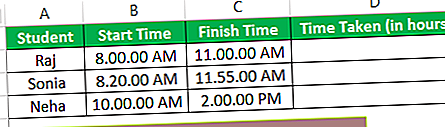
ఒక నియామకాన్ని పూర్తి చేయడానికి ముగ్గురు విద్యార్థులు ప్రారంభ సమయం మరియు ముగింపు సమయం కణాలలో అందించినట్లు మనం చూడవచ్చు: వరుసగా బి 2, బి 3, బి 4, మరియు సి 2, సి 3, సి 4, మరియు మేము మొత్తం సమయాన్ని (గంటల్లో) లెక్కించాలనుకుంటున్నాము. D2, D3, D4 కణాలలో అప్పగించిన పనిని పూర్తి చేయడానికి ఈ విద్యార్థులు తీసుకున్నారు.
కాబట్టి, మేము ఇచ్చిన రెండు సమయ విలువలను ‘-ఆపరేటర్’ను ఉపయోగించి తీసివేసి, ఆపై ఫలిత విలువను 24 తో గుణించాలి, తద్వారా అప్పగించిన పనిని పూర్తి చేయడానికి ఎన్ని గంటలు పడుతుంది. ఇచ్చిన సమయాల వ్యవకలనం విలువ 24 కన్నా ఎక్కువ కానందున ఇది చాలా తేలికగా పనిచేస్తుంది.
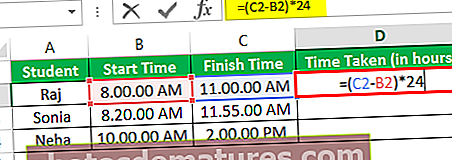
మేము ఫలితాన్ని 3.00 గా పొందుతాము.
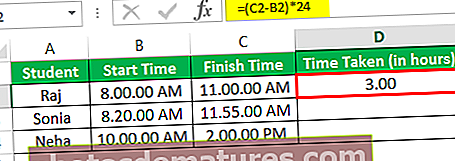
సూత్రాన్ని C2 నుండి C4 కు లాగండి.
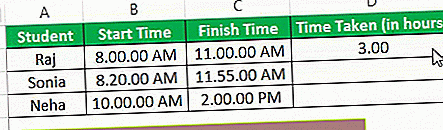
ఉదాహరణ # 2
ఇప్పుడు, ఎక్సెల్ లో సమయం కేటాయించాలని మేము కోరుకుంటున్నాము, అది ప్రారంభ సమయం మరియు అప్పగించిన సమయం ముగిసినప్పుడు 24 గంటలకు మించి ఉంటుంది:
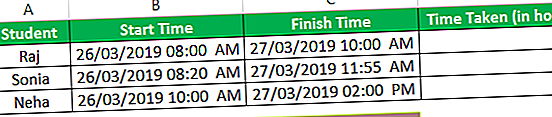
ఒక నియామకాన్ని పూర్తి చేయడానికి ముగ్గురు విద్యార్థులు ప్రారంభ సమయం మరియు ముగింపు సమయాన్ని కణాలలో అందించినట్లు మనం చూడవచ్చు: వరుసగా B2, B3, B4, మరియు C2, C3, C4, మరియు మేము తీసుకున్న మొత్తం సమయాన్ని (గంటల్లో) లెక్కించాలనుకుంటున్నాము D2, D3, D4 కణాలలో అప్పగింతను పూర్తి చేయడానికి ఈ విద్యార్థులచే.
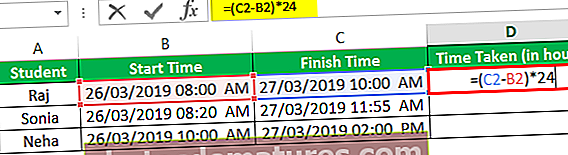
క్రింద ఇచ్చిన విధంగా మాకు ఫలితం వచ్చింది:
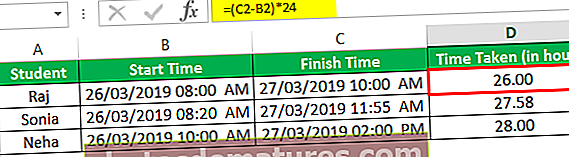
ఈ డేట్టైమ్ విలువలు (అర్ధరాత్రి దాటినవి) అనుకూల సమయ ఆకృతులను ఉపయోగించి వ్రాయబడతాయి, ఇవి ప్రామాణిక సమయ యూనిట్ల పొడవును మించిన సమయ వ్యవధిని ప్రదర్శించడానికి ఉపయోగపడతాయి.
ఎక్సెల్ లో కస్టమ్ నంబర్ ఫార్మాట్ ఎలా ఉపయోగించాలో క్రింది దశలు వివరిస్తాయి:
- ‘హోమ్’ టాబ్పై క్లిక్ చేసి, ‘నంబర్ ఫార్మాట్’ డ్రాప్డౌన్ను విస్తరించండి. ‘మరిన్ని సంఖ్య ఆకృతులు’ పై క్లిక్ చేయండి.
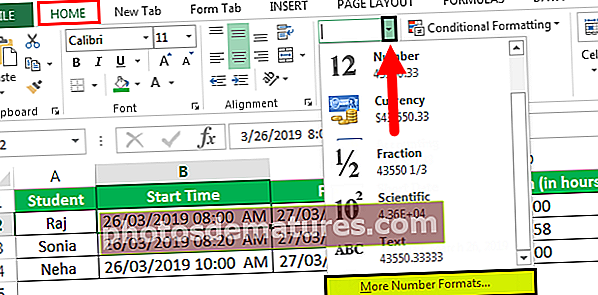
- ‘కస్టమ్’ ఎంచుకోండి మరియు ‘టైప్’ బాక్స్లో, ఎంచుకోండి: ‘dd-mm-yyyy hh: mm AM / PM’ మరియు ‘OK’ క్లిక్ చేయండి.
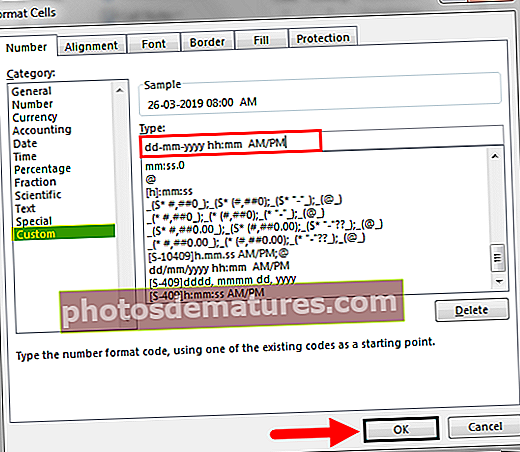
ఇప్పుడు మనకు ఈ ఫార్మాట్ అవసరమైనప్పుడు, అది ‘టైప్’ జాబితాలో సేవ్ చేయబడుతుంది.
ఆ తరువాత, మేము ఇచ్చిన రెండు సమయ విలువలను ‘- ఆపరేటర్’ను ఉపయోగించి తీసివేసి, ఫలిత విలువను 24 తో గుణించాలి, తద్వారా అప్పగించిన పనిని పూర్తి చేయడానికి ఎన్ని గంటలు పడుతుంది.
అదేవిధంగా, మేము రెండు-సమయ విలువల మధ్య నిమిషాలు లేదా సెకన్లను లెక్కించాలనుకుంటే, అప్పుడు మేము రెండు-సమయ విలువలను తీసివేసి, ఫలిత విలువను వరుసగా 1440 లేదా 86400 (24 కి బదులుగా) తో గుణిస్తాము.
ఉదాహరణ # 3
ఇప్పుడు, మేము ఇచ్చిన సమయం నుండి కావలసిన సమయ వ్యవధిని తీసివేయాలనుకుంటున్నాము: ఇది ఒక రోజులో (24 గంటలు, 1440 నిమిషాలు, 86400) సంబంధిత యూనిట్ సంఖ్య ద్వారా గంటలు, నిమిషాలు లేదా సెకన్ల సంఖ్యను విభజించడం ద్వారా చేయవచ్చు. సెకన్లు) ఆపై ఇచ్చిన సమయం నుండి ఫలిత కోటీని తీసివేయడం:
కేసు 1) తీసివేయవలసిన సమయం 24 గంటలలోపు:
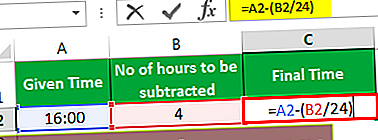
ఇచ్చిన సమయం సెల్ A2 లో ఉందని మరియు సెల్ B2 లో దీని నుండి తీసివేయాలని మేము కోరుకుంటున్నాము. కాబట్టి, ఈ రెండు-సమయ విలువలు ఈ క్రింది విధంగా తీసివేయబడతాయి:
తీసుకున్న సమయం = ఇచ్చిన సమయం - (తీసివేయవలసిన గంటలు / 24)
ఇప్పుడు ఈ ఫలితాన్ని TIME () ఫంక్షన్ను ఉపయోగించి కూడా ఈ క్రింది విధంగా సాధించవచ్చు: కాబట్టి మనం ఇచ్చిన సమయం నుండి 4 గంటలు తీసివేసినప్పుడు: 16:00, ఫలితాన్ని 12:00 గా పొందుతాము.
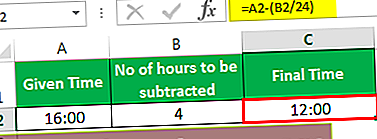
తీసుకున్న సమయం = ఇచ్చిన T000ime - TIME (తీసివేయవలసిన గంటలు, 0,0)
అయినప్పటికీ, మేము 24 గంటలలోపు తీసివేయాలనుకున్నప్పుడు, అప్పుడు మాత్రమే TIME () ఫంక్షన్ ఉపయోగించబడుతుంది. కాబట్టి TIME () ఫంక్షన్ కూడా అదే ఫలితాన్ని ఇస్తుందని మనం చూస్తాము.
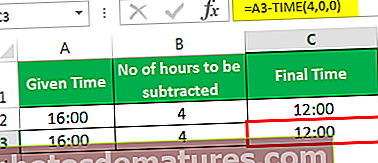
కేసు 2) తీసివేయవలసిన సమయం 24 గంటలకు పైన ఉంది:
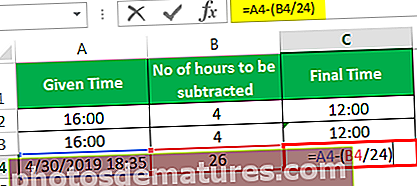
ఇచ్చిన తేదీ టైమ్ సెల్ A4 లో ఉందని మరియు సెల్ B4 లో మనం దీని నుండి తీసివేయాలనుకుంటున్నాము. ఇప్పుడు, ఈ రెండు-సమయ విలువలు ఈ క్రింది విధంగా తీసివేయబడతాయి:
తీసుకున్న సమయం = ఇచ్చిన సమయం - (తీసివేయవలసిన గంటలు / 24)
కేసు 3) తీసివేయవలసిన సమయం 60 నిమిషాలు లేదా 60 సెకన్ల కంటే ఎక్కువ: అందువల్ల, ఈ సూత్రానికి మనం వ్యవకలనం చేయాలనుకునే గంటలకు ఎన్ని పరిమితులు లేవని మేము కనుగొన్నాము. కాబట్టి, ఇచ్చిన తేదీ నుండి 26 గంటలు (> 24) తీసివేయబడినప్పుడు: ‘27 -03-2019 15:56 ’, అప్పుడు మనకు ‘26 -03-2019 13:56’ వస్తుంది.
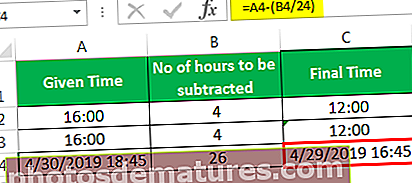
ఇక్కడ, పైన పేర్కొన్న సూత్రాన్ని ఉపయోగించడం ద్వారా రెండు-సమయ విలువలు తీసివేయబడతాయి. సూత్రంలో ఉన్న తేడా ఏమిటంటే:
- ఇచ్చిన డేట్టైమ్ నుండి తీసివేయాలని మేము కోరుకునే చాలా నిమిషాలు 1440 ద్వారా విభజించబడతాయి (తీసివేయవలసిన సమయం 60 నిమిషాలకు పైన ఉన్నప్పుడు, 1 రోజు 1440 నిమిషాలు ఉన్నందున) మరియు ఫార్ములా ఈ క్రింది విధంగా పని చేస్తుంది:
తీసుకున్న సమయం = ఇచ్చిన సమయం - (తీసివేయవలసిన నిమిషాల సంఖ్య / 1440)
- ఇచ్చిన డేట్టైమ్ నుండి మనం తీసివేయాలనుకునే సెకన్ల సంఖ్యను 86400 ద్వారా విభజించారు (1 రోజు 86400 సెకన్లు ఉన్నందున తీసివేయవలసిన సమయం 60 సెకన్ల పైన ఉన్నప్పుడు) మరియు ఫార్ములా ఈ క్రింది విధంగా పని చేస్తుంది:
తీసుకున్న సమయం = ఇచ్చిన సమయం - (తీసివేయవలసిన సెకన్ల సంఖ్య / 86400)
గుర్తుంచుకోవలసిన విషయాలు
- 24 గంటలు, లేదా 60 నిమిషాలు లేదా 60 సెకన్లకు మించిన సమయ విలువలను ఫార్మాట్ చేయడానికి ఉపయోగించే కస్టమ్ నంబర్ ఫార్మాట్లు లేదా కస్టమ్ నంబర్ ఫార్మాట్లను ఉపయోగించి ఎక్సెల్లోని డేట్టైమ్కి మేము గంటలు / నిమిషాలు / సెకన్లు జోడించవచ్చు.
- అనుకూల సమయ విలువలు అనుకూల సమయ విలువలకు మాత్రమే పనిచేస్తాయి.
- సమయ విలువలను తీసివేసిన తర్వాత పూర్తి గంటలు పొందడానికి, మేము ‘INT’ ఫంక్షన్ను ఉపయోగించుకోవచ్చు మరియు దానిని సమీప పూర్ణాంకానికి రౌండ్ చేయవచ్చు.
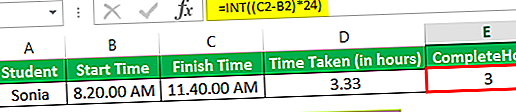
- ముగింపు సమయం ప్రారంభ సమయం కంటే ఎక్కువగా ఉంటే, సమయ వ్యత్యాసం ప్రతికూల సంఖ్యగా ప్రదర్శించబడుతుంది.
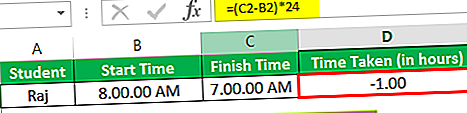
- అనుకూల ఆకృతీకరణను వర్తింపజేసిన తరువాత, ఒక సెల్ ‘#####’ క్రమాన్ని ప్రదర్శిస్తుంది, అప్పుడు సెల్ యొక్క వెడల్పు తేదీ-సమయ విలువను ప్రదర్శించడానికి సరిపోదు కాబట్టి ఇది జరగవచ్చు.